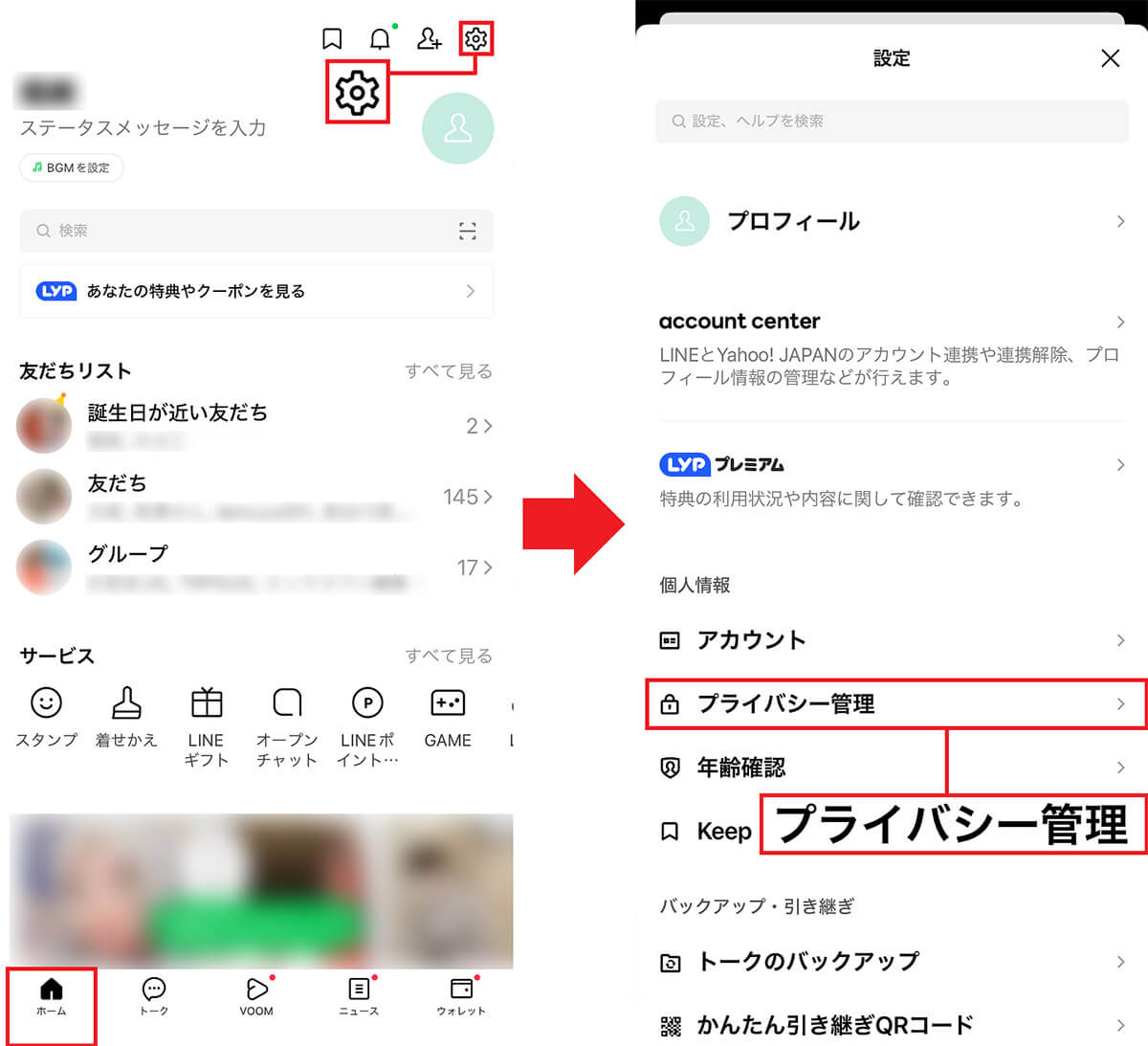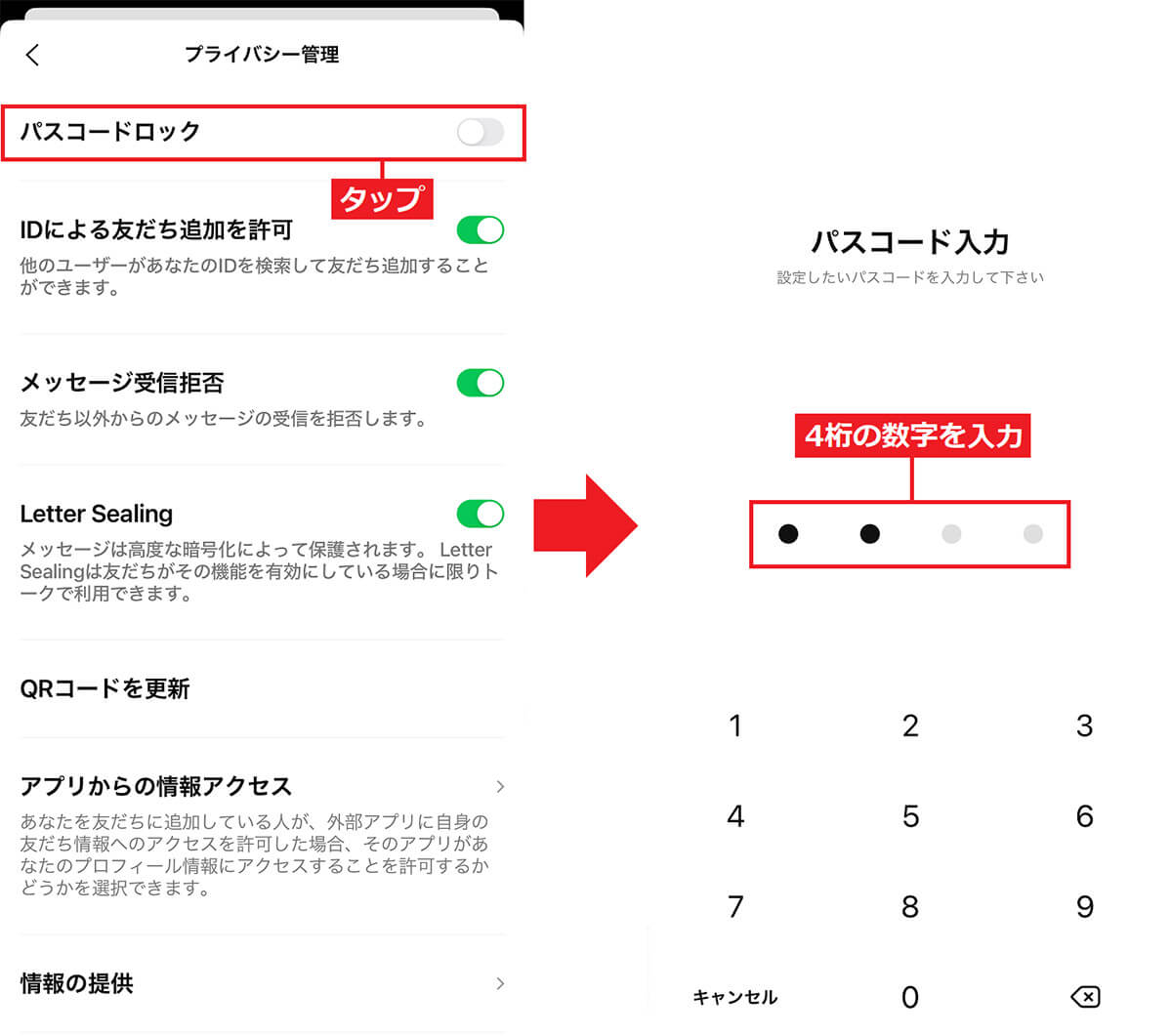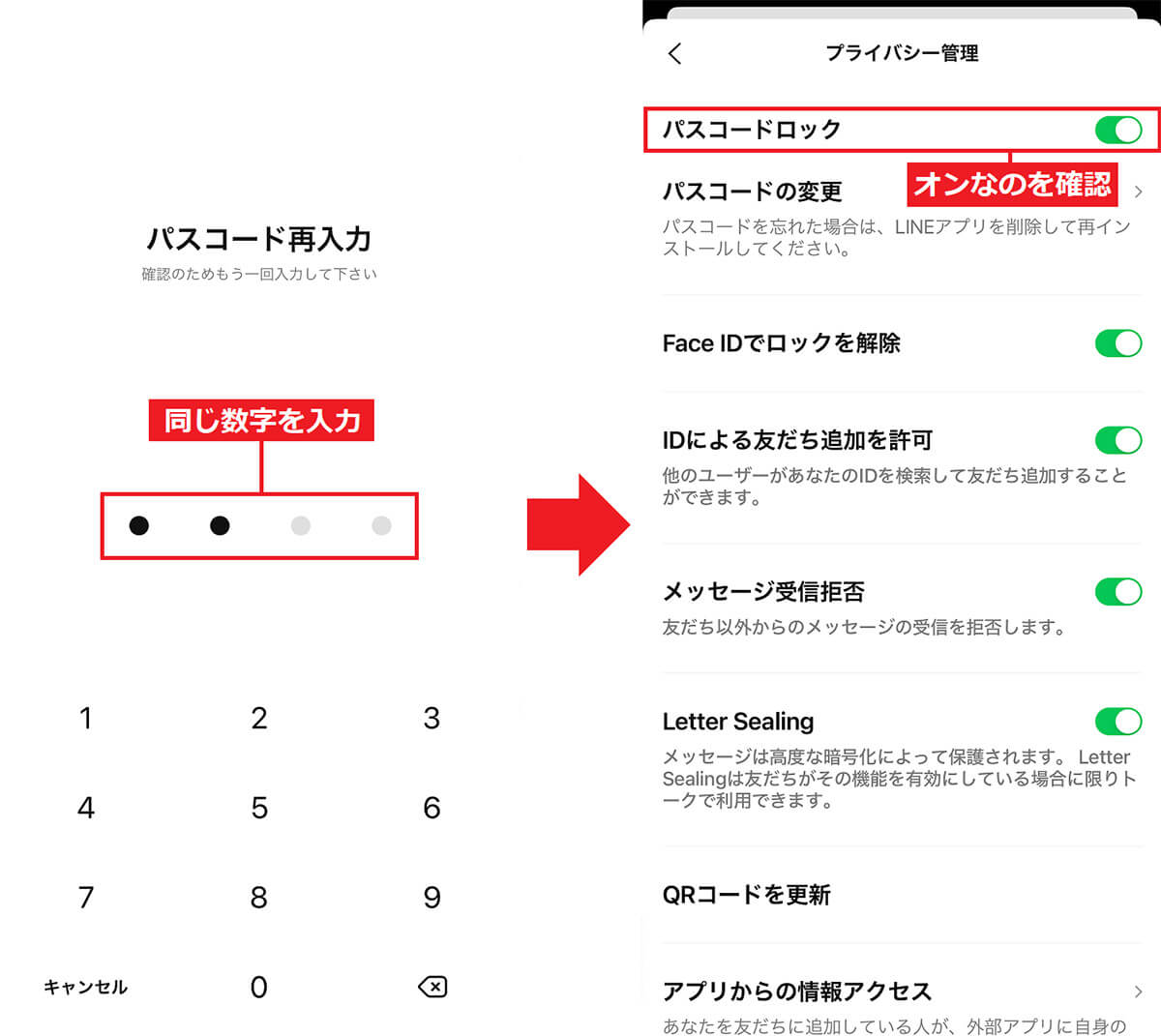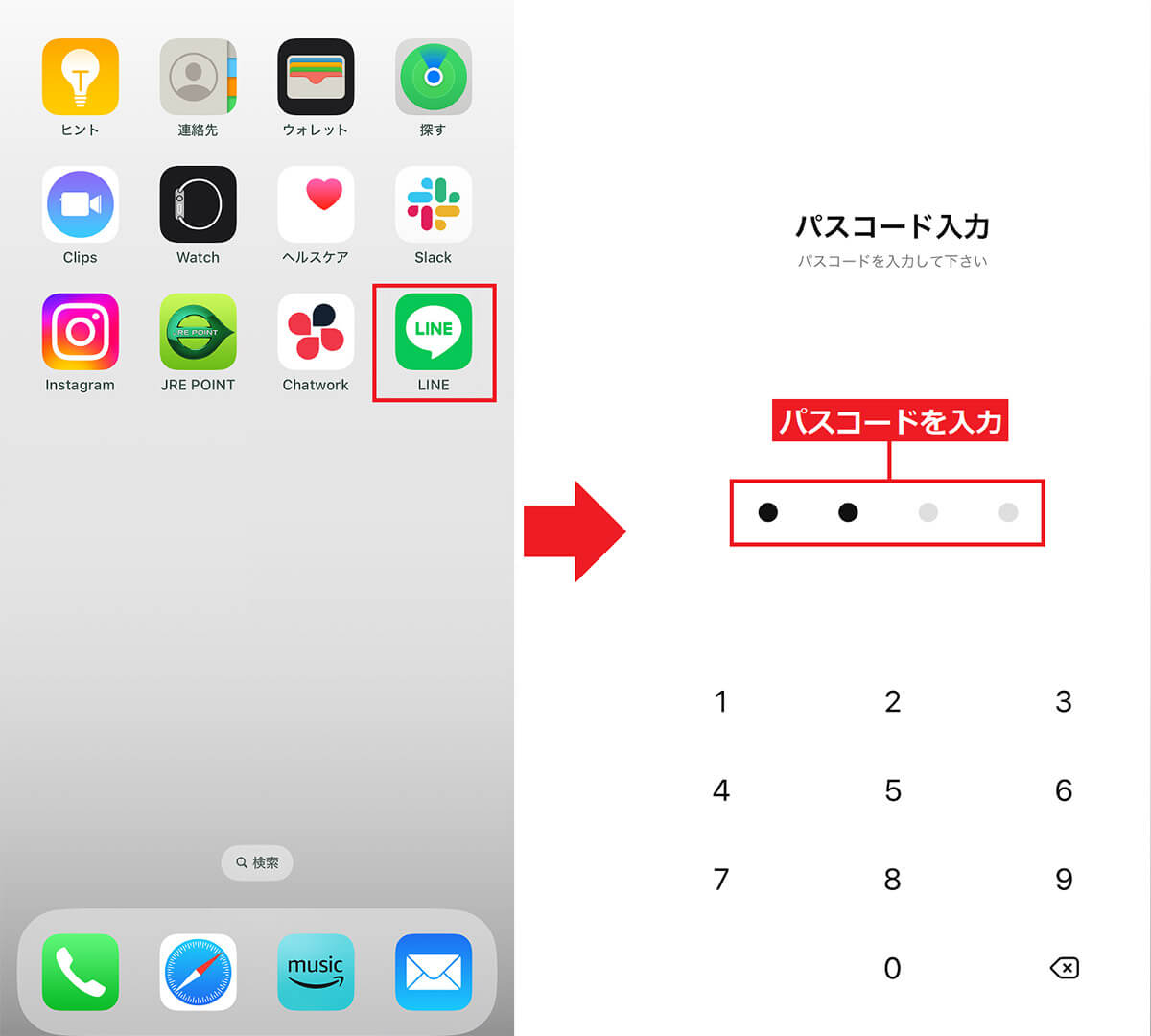家族や友だちとのプライベートなやり取りから、会社の上司や同僚との業務連絡まで、さまざまなシーンで活用されている「LINE(ライン)」。でも、もしトーク内容が外部に漏れてしまったら大変なことになりますよね。そこで今回は、LINEでやり取りしたトーク内容を、外部に漏らさないための対策を5つ紹介しましょう。
LINEのトーク流出経路は大きく分けて5つある!
LINEのトーク内容が漏れる経路は主に5つあります。まず、友だちや家族にスマホを盗み見されてしまう。次に、相手が勝手にアナタとのトーク内容をネットで公開してしまう。ほかにも、アカウントの不正ログインやウイルス感染による遠隔操作などが考えられます。
【1】友だちや家族にスマホを盗み見され、スクショを取られる
【2】トーク相手やグループメンバーが勝手にネットで公開
【3】アカウントへの不正なアクセス
【4】ウイルスによる遠隔操作
【5】「マイQRコード」はこまめに更新する!
このなかで、【2】の勝手に公開されてしまうのは防ぎようがありませんが、それ以外の要因に関しては、あらかじめ対策をしておくことで防ぐことができます。
【1】LINEアプリの起動にパスコードロックをかける
家族や友だちにLINEを盗み見されるのを防ぐには、スマホ本体にロックをかけておくのがいちばんです。
しかし、毎回スマホを起動するたびにPINパスコードやパターンを入力したり、顔や指紋で認証するのが面倒なら、せめてLINEアプリにパスコードロックをかけておきましょう。
これなら、LINEアプリを起動するのに4桁のパスコードが必要になるため、そもそもLINEを起動できず、トーク内容を他人に見られることはありません。
なお。LINEのパスコードはスマホ本体のパスコードとは違う数字にすることができます。同じだと効果が弱くなってしまうので、できれば別の数字にしましょう。